LOFFLER Multi-Fungsi Printer

Informasi produk
Spesifikasi
- Jeneng produk: G-Suite Scan Fix kanggo Konica Minolta
- Kompatibilitas: Konica Minolta Multi-Function Printers (MFP)
- Tanggal Efektif: 30 September 2024
Pandhuan Panggunaan Produk
Bagean 1: Ngaktifake Verifikasi 2 Langkah ing Konsol Admin G-Suite
- Mbukak admin.google.com lan mlebu nggunakake akun administrator.
- Pilih Keamanan > Otentikasi > Verifikasi 2 Langkah.
- Pilih kothak centhang kanthi label "Allow Users to turn on 2-Step Verification."
- Pilih tombol radio kanggo mateni Penegakan, banjur Simpen.
Bagean 2: Nganyari Setelan Otentikasi kanggo Alamat Email Individu
- Akses mail.google.com lan mlebu menyang akun Gmail sing ditunjuk kanggo mindhai ing mesin.
- Pilih Profile > Ngatur Akun Google.
- Pilih Keamanan.
- Pilih Verifikasi 2 Langkah / Miwiti ing bagean "Carane sampeyan mlebu menyang Google."
- Ketik sandhi akun Gmail nalika dijaluk.
- Pilih cara mlebu kanggo Verifikasi 2 Langkah.
- Pilih "Coba" lan Tindakake Prompt Menu.
- Sawise ngrampungake langkah 7, layar konfirmasi bakal ditampilake. Pilih AKTIFKAN kanggo ngaktifake Verifikasi 2 Langkah.
- Bali menyang kaca Keamanan. Pilih Sandi Aplikasi ing "Carane sampeyan mlebu menyang Google."
- Otentikasi maneh nalika dijaluk.
- Pilih App. Banjur, pilih Mail minangka jinis aplikasi banjur pilih Liyane.
- Jeneng piranti pindai (contone: Canon MFP) banjur pilih generate.
- PENTING: Priksa manawa sampeyan nulis tembung sandhi sadurunge nerusake menyang bagean sabanjure!
Bagean 3: Nganyari Sandi kanggo Printer Multi-Fungsi Konica Minolta (MFP)
- Ketik Alamat IP mesin ing a web browser. Mlebet minangka Administrator.
- Pilih Network > E-Mail Setting > E-Mail TX (SMTP).
- Pilih "Password is Changed."
- Ketik Sandi Aplikasi Google-Generated.
- Pilih OK kanggo nyimpen.
Pitakonan sing Sering Ditakoni (FAQ)
- P: Apa sing kudu ditindakake yen butuh pitulung tambahan?
- A: Hubungi Meja Bantuan Pencitraan! Priksa manawa sampeyan menehi ID # piranti supaya IHD bisa menehi pitulungan khusus model.
TECHNOLOGY TO POWER SUKSES
G-Suite Scan Ndandani kanggo Konica Minolta
Google mateni aplikasi Kurang Aman tanggal 30 September 2024.
Pandhuan bagean
- Ngaktifake Verifikasi 2 Langkah ing Konsol Admin G-Suite
- Nganyari Setelan Otentikasi kanggo Alamat Email Individu
- Nganyari Sandi kanggo Konica Minolta Multi-Function Printer (MFP)
Bagean 1: Ngaktifake Verifikasi 2 Langkah ing Konsol Admin G-Suite
| 1. Mbukak admin.google.com lan mlebu nggunakake an akun administrator. | 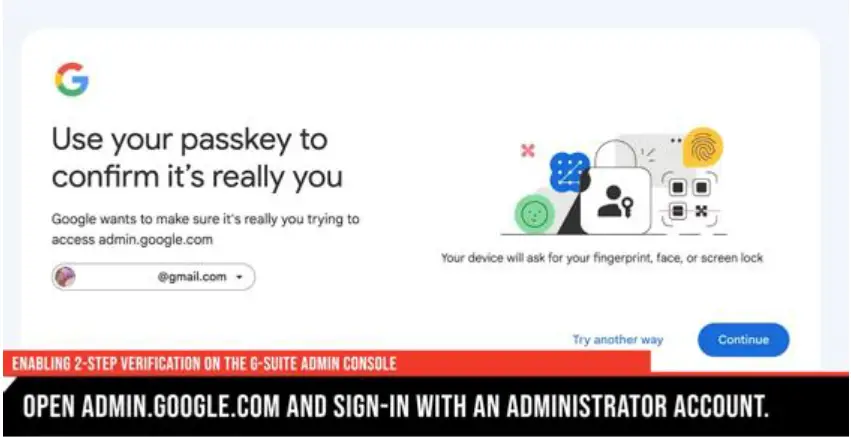 |
| 2. Pilih Keamanan è Authentication è 2-Langkah Verifikasi. | 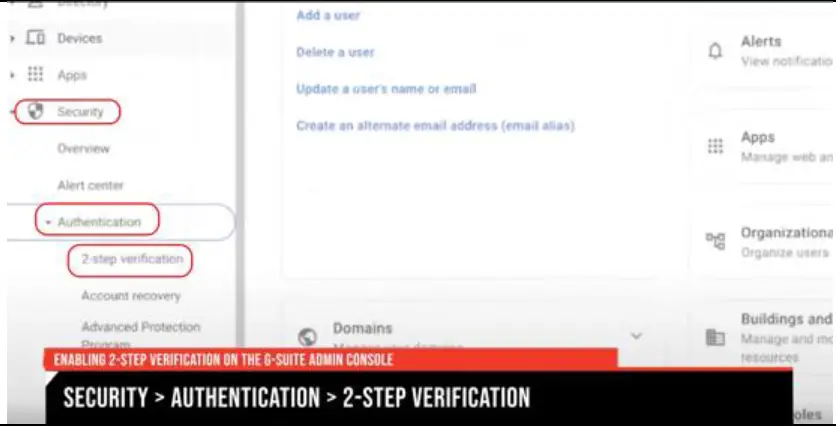 |
3. Pilih ing Grup Konfigurasi kanggo nyunting.
|
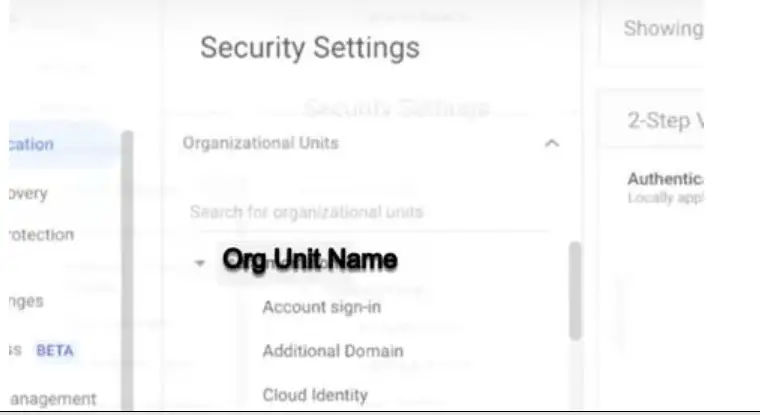 |
| 4. Pilih ing kothak centhang diwenehi label Idini Pangguna nguripake Verifikasi 2 Langkah. 5. Pilih tombol radio kanggo nguripake Penegakan OFF, banjur Simpen. |
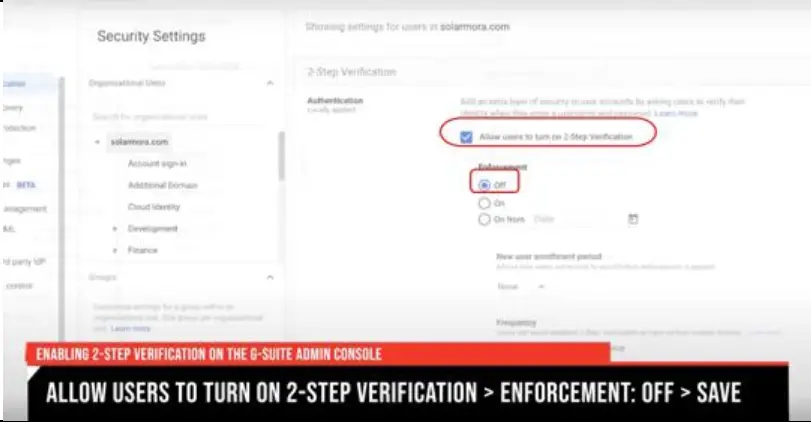 |
6. Ngabari pangguna saka owah-owahan lan menehi instruksi kanggo nyetel Verifikasi 2-Langkah ing akun.
|
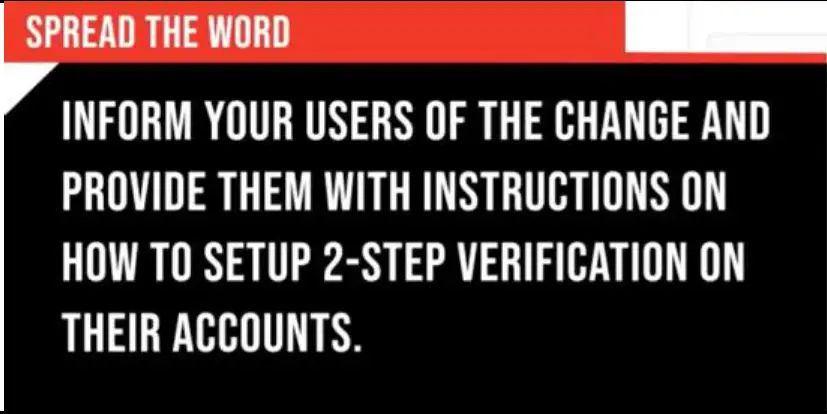 |
Bagean 2: Nganyari Setelan Otentikasi kanggo Alamat Email Individu
| 1. Akses mail.google.com lan mlebu menyang akun Gmail ditetepake kanggo mindhai ing mesin. | 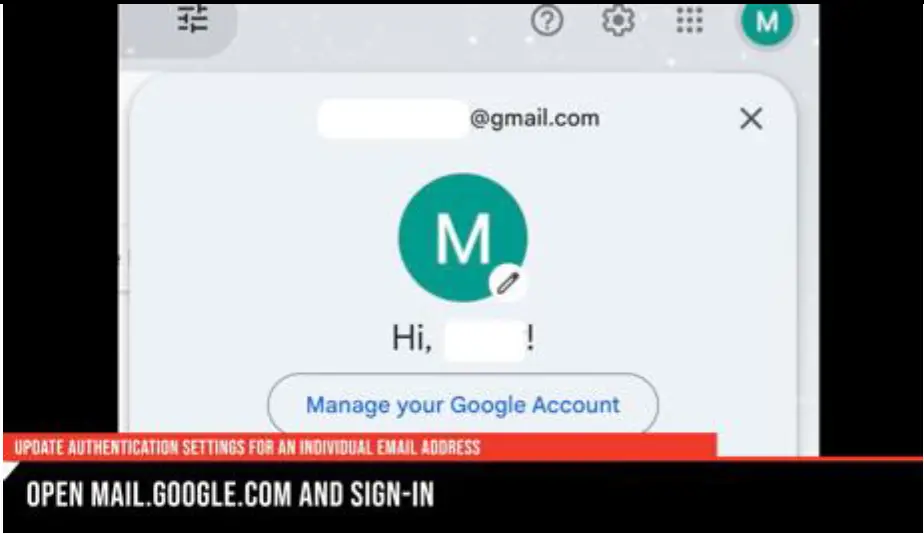 |
| 2. Pilih Profile è Ngatur Akun Google. | 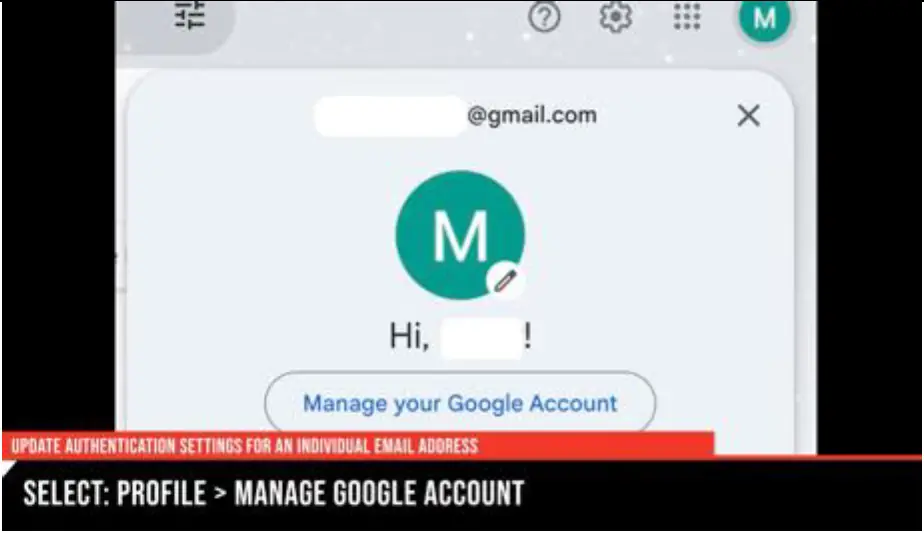 |
| 3. Pilih Keamanan.
4. Pilih Verifikasi 2-Langkah / Miwiti ing subbagian Carane sampeyan mlebu menyang Google. |
 |
| 6. Pilih a cara mlebu kanggo Verifikasi 2-Langkah. 7. Pilih Cobanen è Tindakake Menu Pituduh. |
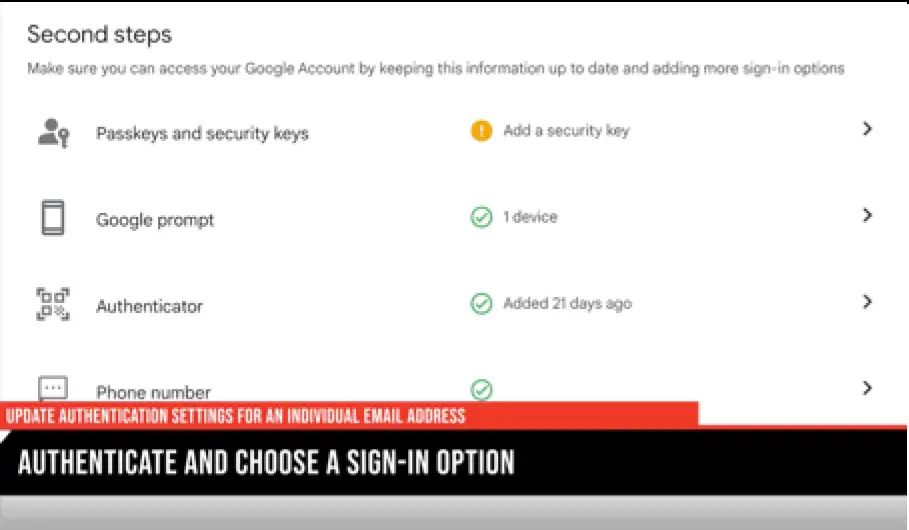 |
| 8. Sawise ngrampungake langkah 7, layar konfirmasi bakal nampilake "kerja!" Pilih ON kanggo ngaktifake Verifikasi 2-Langkah. | 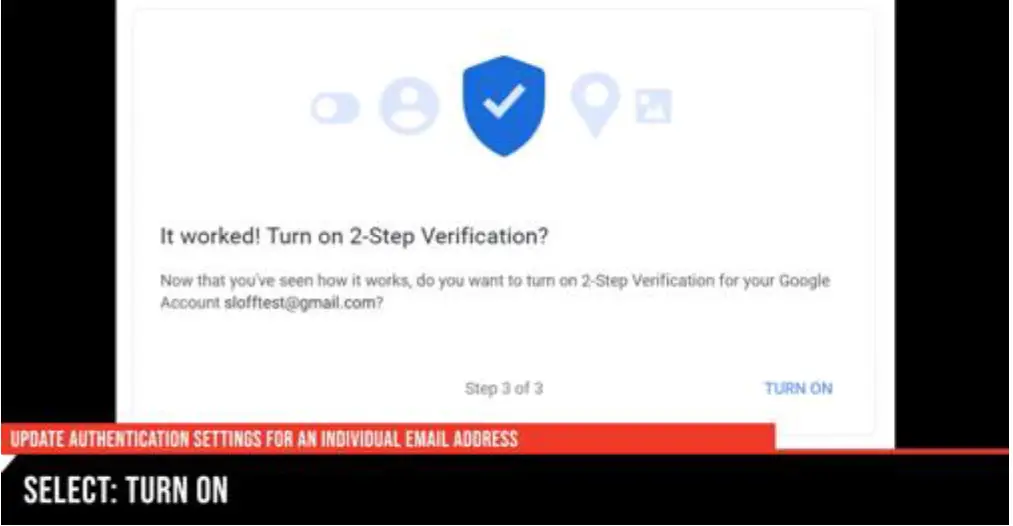 |
| 9. Bali menyang kaca Keamanan. Pilih Sandi Aplikasi ing ngisor Carane sampeyan mlebu menyang Google. 10. Otentikasi maneh nalika dijaluk. |
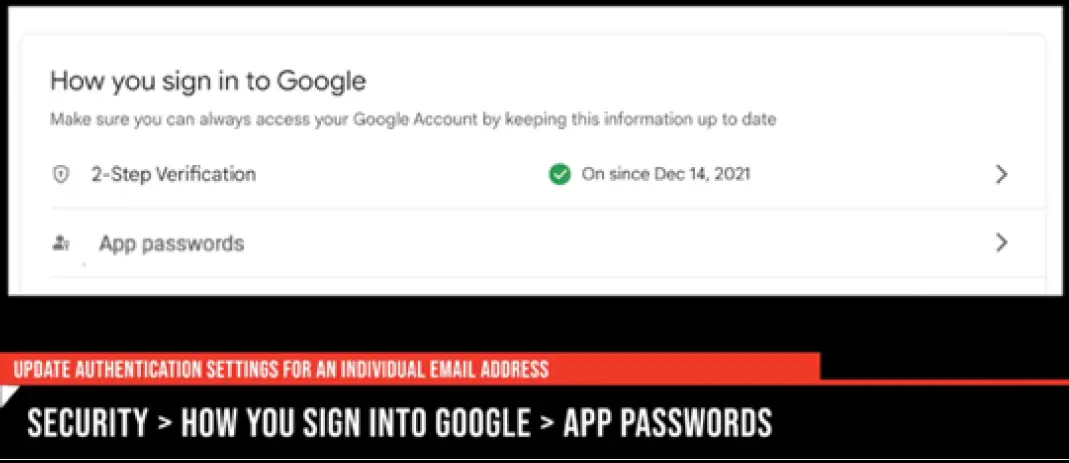 |
| 11. Pilih App. Banjur, pilih layang minangka jinis app banjur pilih Liyane. 12. jeneng piranti pindai (contone: Canon MFP) banjur pilih ngasilaken. 13. PENTING: Priksa manawa sampeyan nulis tembung sandhi sadurunge nerusake menyang bagean sabanjure! |
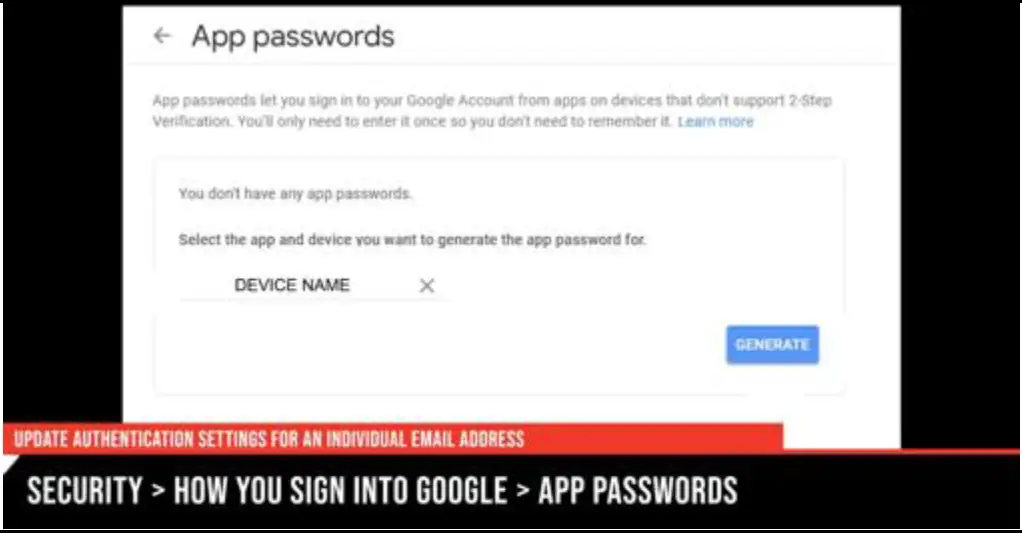 |
Bagean 3: Nganyari Sandi kanggo Printer Multi-Fungsi Konica Minolta (MFP)
| 1. Ketik ing Alamat IP saka mesin ing a web browser. mlebu minangka Administrator. |  |
| 2. Pilih Jaringan è Setelan E-Mail è E-Mail TX (SMTP). | 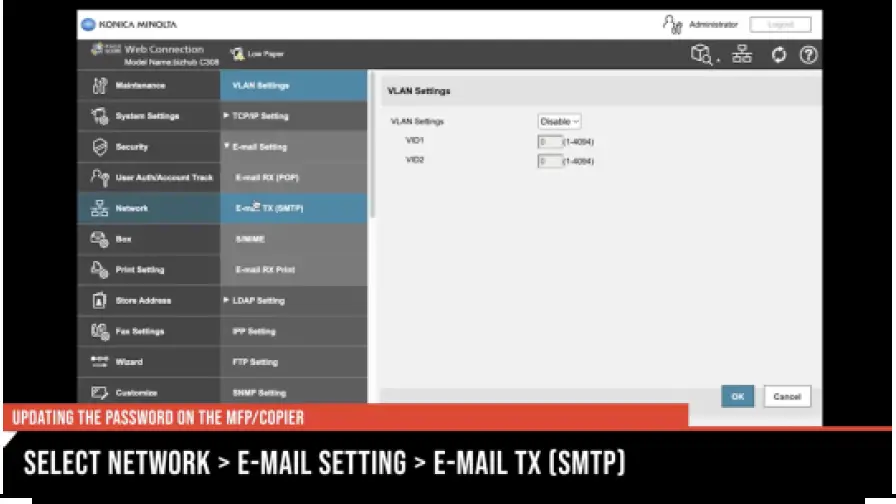 |
| 3. Pilih Sandi diganti. 4. Ketik ing Sandi Aplikasi Google-Generated. 5. Pilih OK kanggo nyimpen. |
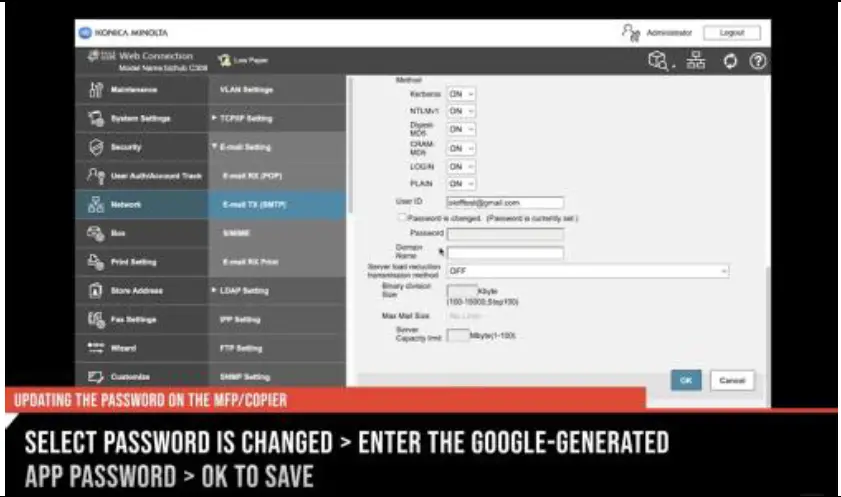 |
- MN St. Louis Park; Duluth
- Mankato
- 02024 Perusahaan Loffler
- Rochester; St. Awan; Willmar; Grand Rapids: Thief River Falls I
- WI Eau Claire: La Crosse; Teluk Ijo
- IA. Kutha Sioux; Spencer I
- Fargo, Grand Forks aku SD, Aberdeen; Sioux Falls
- NE: AKU ND
Perlu bantuan tambahan? Hubungi Meja Bantuan Pencitraan!
Priksa manawa sampeyan nyedhiyakake ID # piranti supaya IHD bisa menehi pitulungan khusus model.
- EMAIL: SERVICEANDINFO@LOFFLER.COM
- TELPON: TELPON 952-925-6868 OR 888-425-2801 (IKUTI PROMPT)
- ONLINEPORTAL@LOFFLER.COM
- TEKS: 952-522-4001
![]()
Dokumen / Sumber Daya
 |
LOFFLER Multi-Fungsi Printer [pdf] Pandhuan Printer Multi-Fungsi, Printer |




